Hur man ändrar Apple ID-e-post, faktureringsadress, kreditkort
Vad man ska veta
- I iOS: inställningar > Ditt namn > Betalning & Frakt > Logga in > Lägg till betalning... > Välj Kort eller PayPal > Ange info > Gjort.
- I Android: In Apple Music > Meny > konto > Betalningsinformation. Logga in, ange kortinformationen och tryck Gjort.
- På skrivbordet: Gå till https://appleid.apple.comoch logga in. Under Betalning & Frakt, Tryck Redigera, ange den nya informationen och tryck Spara.
Den här artikeln förklarar hur du uppdaterar betalningsinformationen för ditt Apple-ID på olika enheter, inklusive iOS, Android och en stationär webbläsare. Det täcker även ändring av e-postadress och lösenord för ditt Apple ID-konto.
Hur man uppdaterar Apple ID-kreditkort och faktureringsadress i iOS
För att ändra kreditkortet som används med Apple ID för iTunes och App Store-köp på en iPhone, iPod touch eller iPad:
På hemskärmen trycker du påinställningar.
Tryck på ditt namn.
Knacka Betalning & Frakt.
Ange lösenordet för ditt Apple-ID om du uppmanas.
-
Knacka Lägg till betalningsmetod för att lägga till ett nytt kort.

-
För att lägga till en ny betalningsmetod, tryck på antingen Kredit / Betalkort eller PayPal.
För att använda ett kort som du tidigare lagt till i Apple Pay, gå till Finns i Wallet avsnitt och tryck på ett kort.
-
Ange informationen för det nya kortet, inklusive kortinnehavarens namn, kortnummer, utgångsdatum, CVV-kod, ett telefonnummer som är kopplat till kontot och faktureringsadress.
För att använda PayPal, följ anvisningarna för att ansluta ditt PayPal-konto.
Knacka Gjort för att återgå till skärmen Betalning och frakt.
-
Lägg till en adress i leveransadress fältet om du inte redan har ett registrerat, tryck sedan på Gjort.
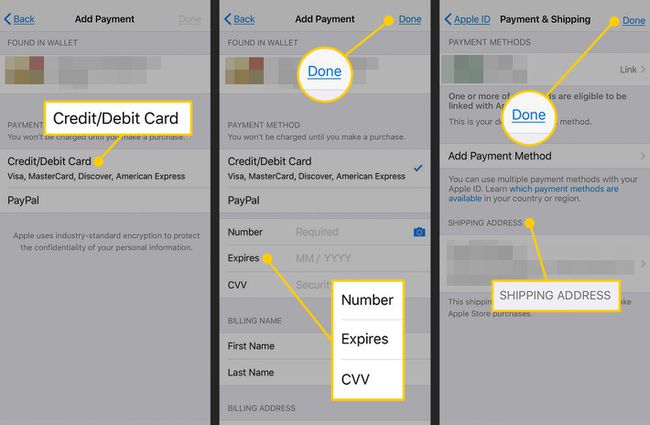
Hur man uppdaterar Apple ID-kreditkort och faktureringsadress på Android
Om du prenumererar på Apple Music på Android, använd din Android-enhet för att uppdatera kreditkortet du använder för att betala för prenumerationen.
Öppna Apple Music app.
Knacka Meny (ikonen med tre rader i det övre vänstra hörnet).
Knackakonto.
Knacka Betalningsinformation.
Ange ditt Apple ID-lösenord om du uppmanas.
Lägg till det nya kreditkortsnumret och faktureringsadressen.
-
Knacka Gjort.
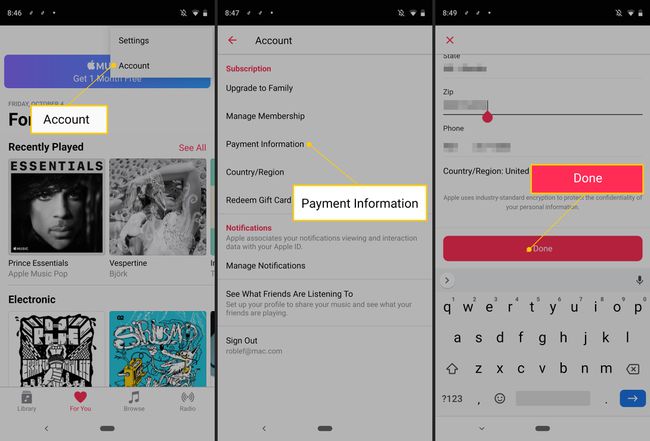
Hur man uppdaterar Apple ID-kreditkort och faktureringsadress på en dator
Du kan använda en Mac eller Windows PC för att uppdatera kreditkortet som finns i ditt Apple-ID.
För att ändra denna information i iTunes Store, välj konto, gå till Sammanfattning av Apple ID avsnitt och välj sedan Betalningsinformation.
-
Gå till i en webbläsare https://appleid.apple.com.

-
Ange ditt Apple-ID och lösenord för att logga in.

-
I den Betalning & Frakt avsnitt, klicka Redigera.
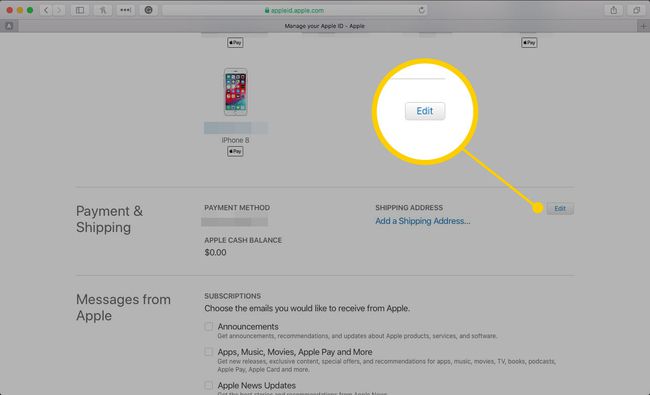
-
Ange en ny betalningsmetod, faktureringsadress eller båda.
Ange en leveransadress för framtida Apple Store-köp.
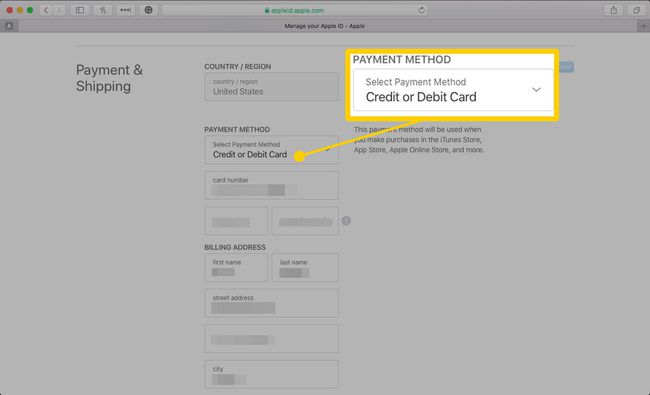
-
Klick Spara.

På den här skärmen kan du även ändra din e-postadress, ditt Apple ID-lösenord och annan information.
Om du glömmer ditt Apple ID-lösenord, återställ det.
Så här ändrar du ditt Apple-ID-e-post och lösenord i iOS (e-post från tredje part)
Stegen för att ändra e-postadressen för ditt Apple-ID beror på vilken typ av e-post du använde för att skapa kontot. Om du använder en e-post från Apple, hoppa till nästa avsnitt. Om du använder Gmail, Yahoo, eller någon annan tredje part e-postadress, följ dessa steg.
-
Logga in på ditt Apple-ID på den iOS-enhet du vill använda för att ändra ditt Apple-ID.
Logga ut från alla andra Apple-tjänster och -enheter som använder det Apple-ID som du ändrar, inklusive andra iOS-enheter, Mac-datorer och Apple TV.
På hemskärmen trycker du på inställningar.
Tryck på ditt namn.
-
Knacka Namn, telefonnummer, e-post.
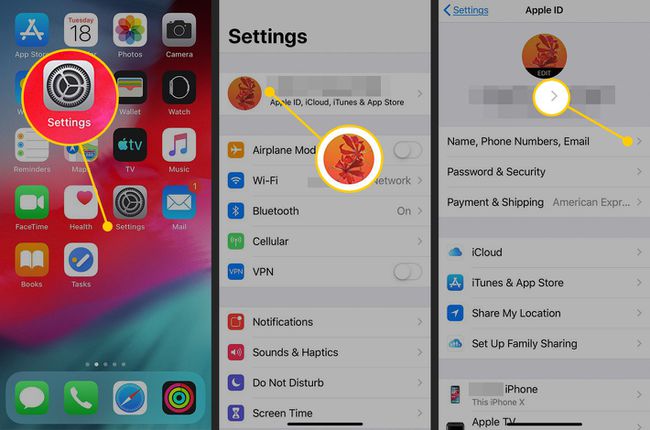
I den Kan nås kl avsnitt, tryck Redigera.
Gå till e-postmeddelandet för ditt nuvarande Apple-ID och tryck på röd cirkelmed minustecknet.
-
Knacka Radera, välj sedan Fortsätta.
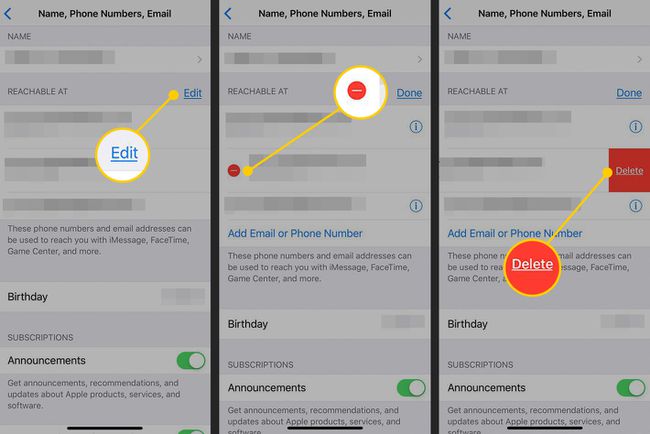
Ange den nya e-postadressen du vill använda för ditt Apple-ID och tryck sedan på Nästa för att spara ändringen.
Apple skickar ett e-postmeddelande till den nya adressen. Ange verifieringskoden som finns i e-postmeddelandet.
Logga in på alla Apple-enheter och tjänster med det nya Apple-ID: t.
Så här ändrar du ditt Apple-ID-e-post och lösenord på en dator (Apple-e-post)
Om du använder en e-post från Apple (som icloud.com, me.com eller mac.com) för ditt Apple-ID kan du bara ändra till en av dessa e-postadresser. Den nya e-postadressen du använder måste också vara kopplad till ditt konto.
Gå till i en webbläsare https://appleid.apple.com och ange ditt Apple-ID och lösenord för att logga in.
-
I den konto avsnitt, klicka Redigera.
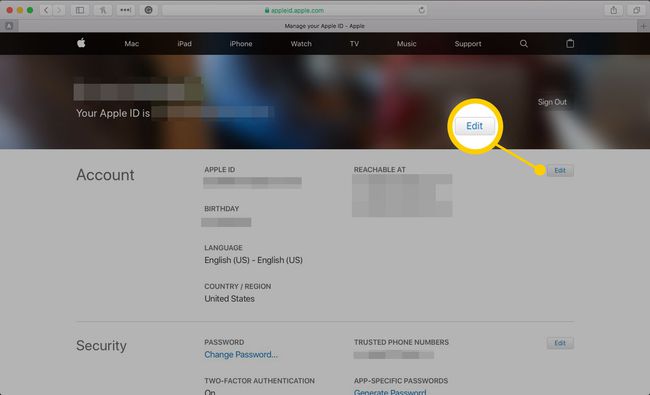
-
Klick Ändra Apple-ID.
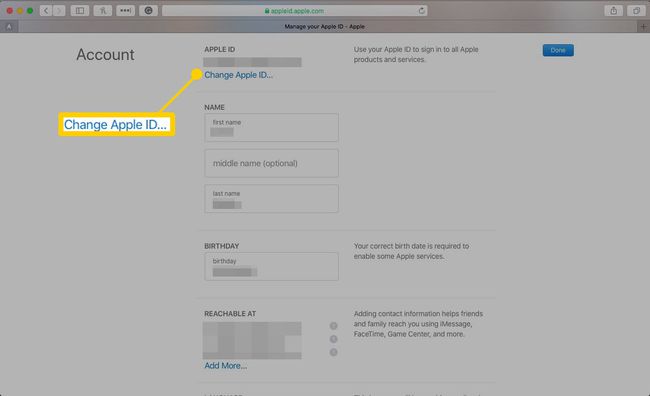
-
Ange den e-postadress du vill använda med ditt Apple-ID.
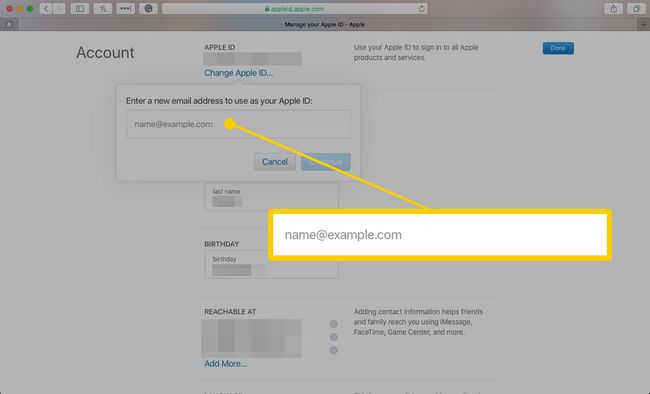
-
Klick Fortsätta.
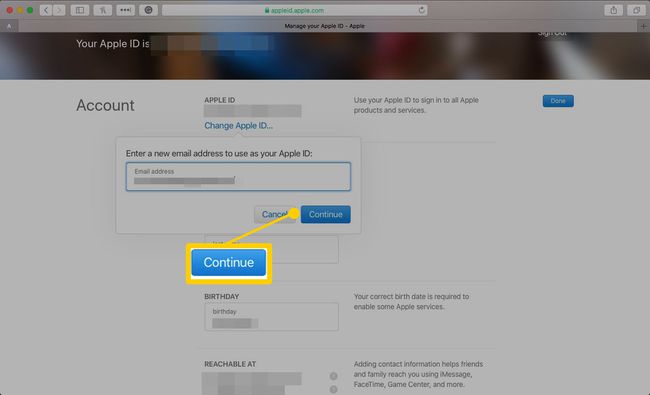
-
Klick Gjort.
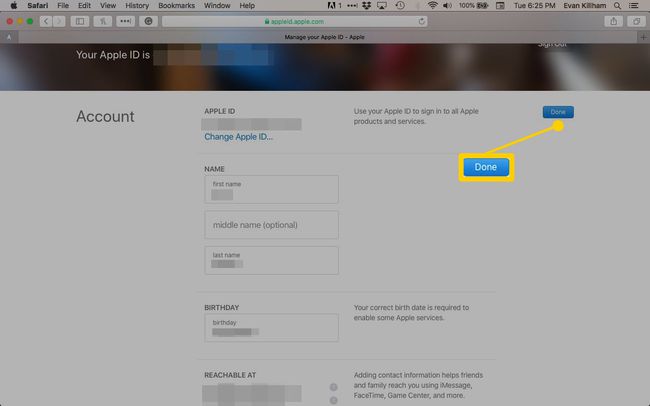
Se till att alla dina Apple-enheter och tjänster, som t.ex FaceTime och Meddelanden, är inloggade med det nya Apple-ID: t.
Denna process ändrar även Apple-ID: n som använder e-postadresser från tredje part med hjälp av en dator. Den enda skillnaden är att i steg 4 anger du tredje parts e-postadress. Du måste verifiera den nya adressen från ett e-postmeddelande som Apple skickar till dig.
